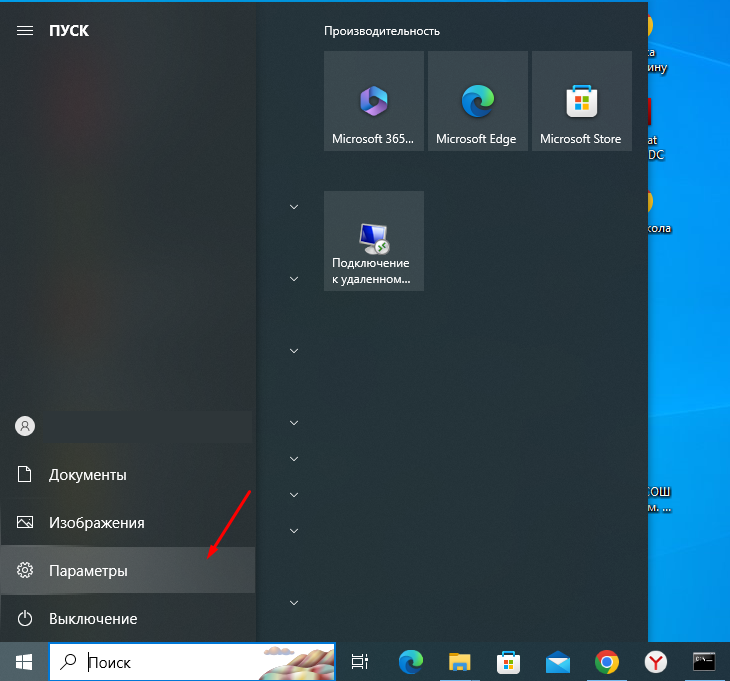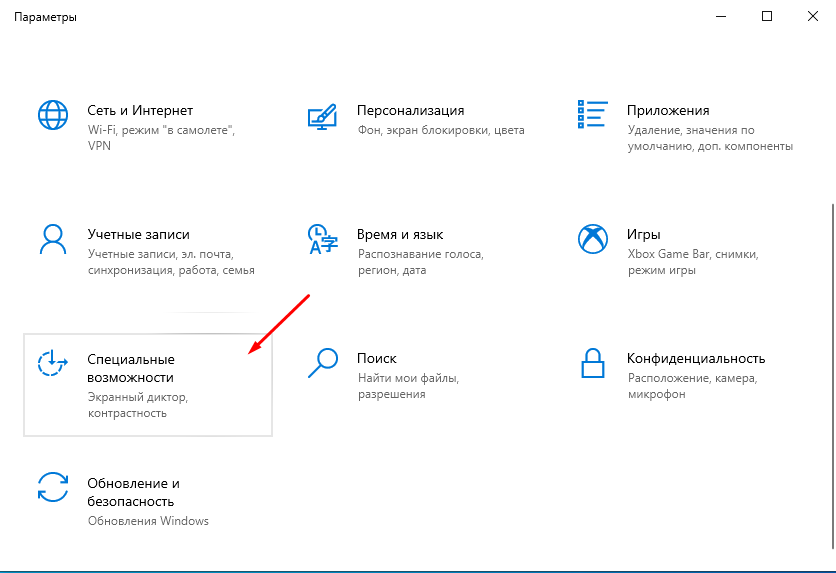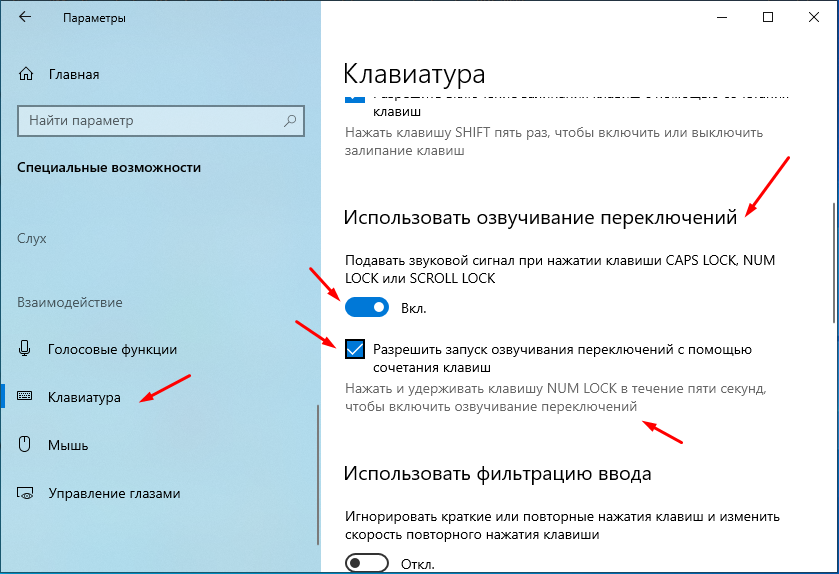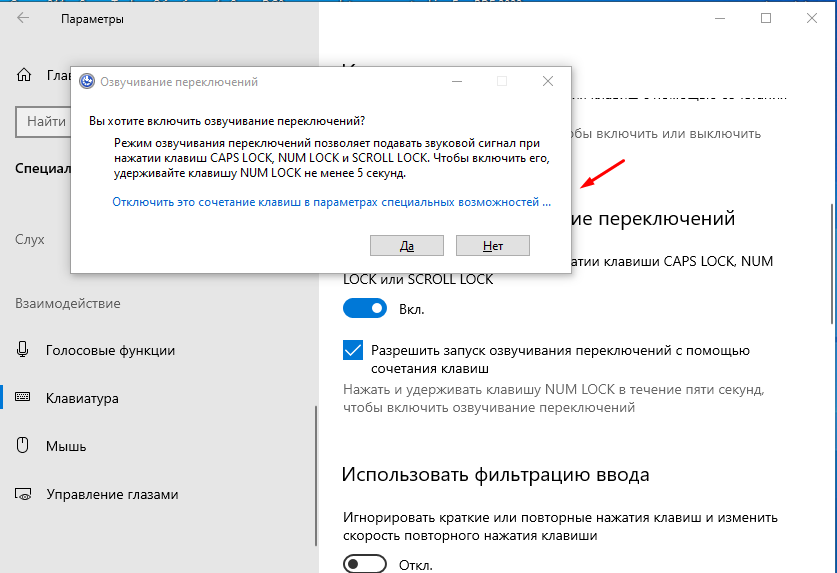Как включить или отключить озвучивание нажатия клавиш Caps Lock, Num Lock и Scroll Lock в операционной системе Wondows 10
Думаю все уже знают за что отвечают клавиши Caps Lock, Num Lock и Scroll Lock, ну по крайней мере первые две точно, но на всякий случай напомню, Caps Lock изменяет регистр букв, Num Lock отвечает за включение цифровой клавиатуры, Scroll Lock позволяет двигать курсор стрелками расположенными на цифровой клавиатуре, это очень удобно при работе Excell. Если включить Scroll Lock то с помощью этих стрелок можно двигать весь лист и не только выполнять переход по ячейкам. Те кто много работают за компьютером знают как раздражает когда ты набираешь текст потом смотришь на монитор и видишь что он весь с заглавной буквы, или вводишь числа с помощью цифровой клавиатуры а на мониторе происходит переключение по элементам. Все это происходит после случайного нажатия этих клавиш. Конечно на клавиатуре есть индикация которая позволяет отслеживать включение и отключение Caps Lock, Num Lock и Scroll Lock, но на неё не всегда обращаешь внимание. Что бы исключить случайное нажатие данных клавиш а тем самым и ошибок при вводе, в операционной системе Wondows 10 можно включить озвучивание нажатия Caps Lock, Num Lock и Scroll Lock.
Подавать звуковой сигнал при нажатии клавиши Caps Lock, Num Lock или Scroll Lock
Озвучивание нажатия клавиш позволить избежать ошибок, которые могут получиться при вводе со случной включенными Caps Lock, Num Lock или Scroll Lock. Для того чтобы включить озвучивание нажатия необходимо открыть «Параметры» , сделать это можно через меню «Пуск» любо нажав сочетание клавиш «Win+I» .
В параметрах необходимо перейти в «Специальные возможности» .
В открывшемся окне ищем раздел «Клавиатура» и в нем пункт «Использовать озвучивание переключений» и собственно включаем его, теперь при включение или отключение Caps Lock, Num Lock или Scroll Lock будут воспроизводиться соответствующие сигналы.
Если отметить пункт «Разрешить запуск озвучивания переключения с помощью клавиш» то можно будет включать и отключать озвучивания с помощью горячей клавиши Num Lock, которую необходимо удерживать в течение 5 сек.
Данная специальная возможность озвучивания переключений практически полностью исключает случайное нажатие данных клавиш, конечно при условии что есть динамики). Функция очень удобная и полезная поэтому её нужно обязательно использовать, или хотя бы попробовать.